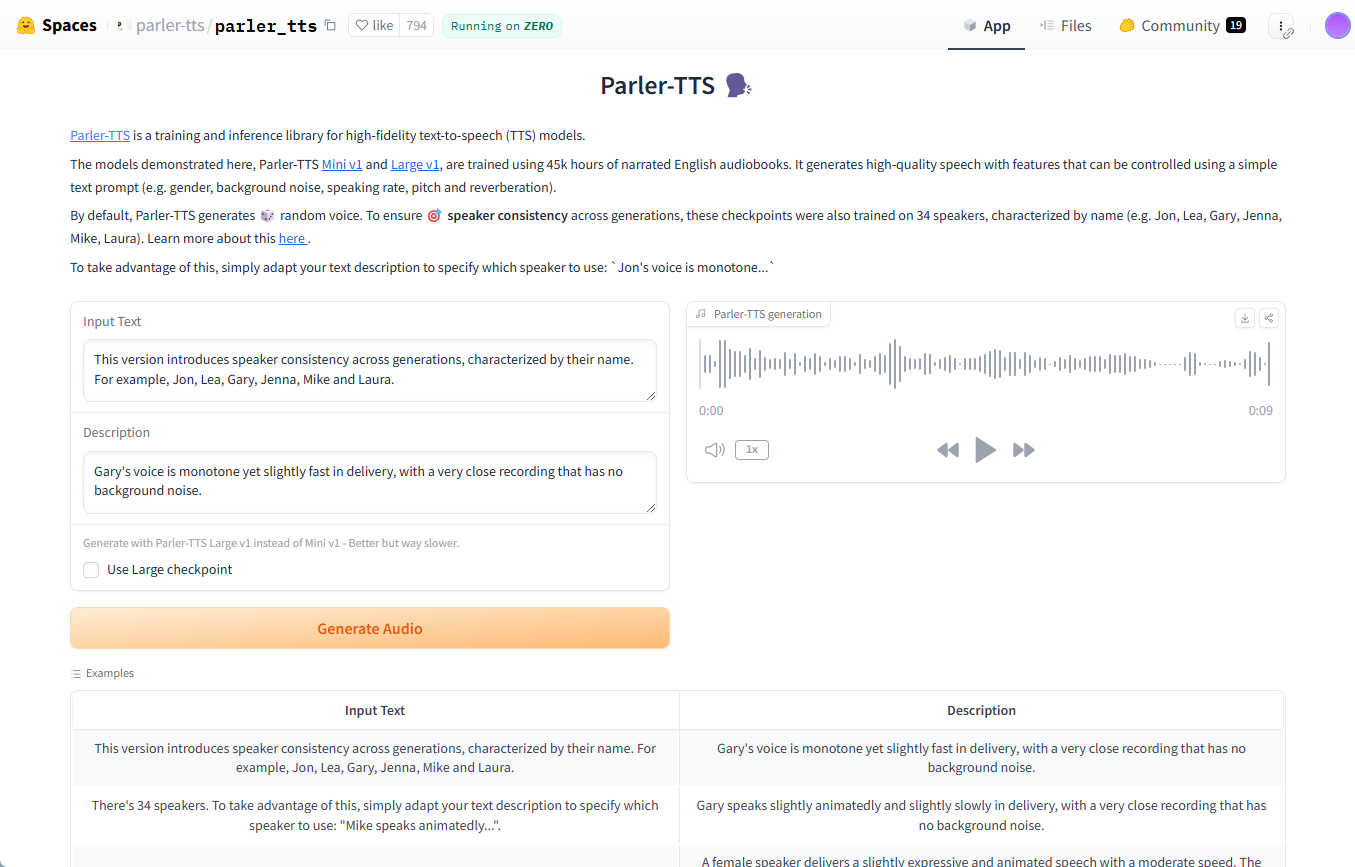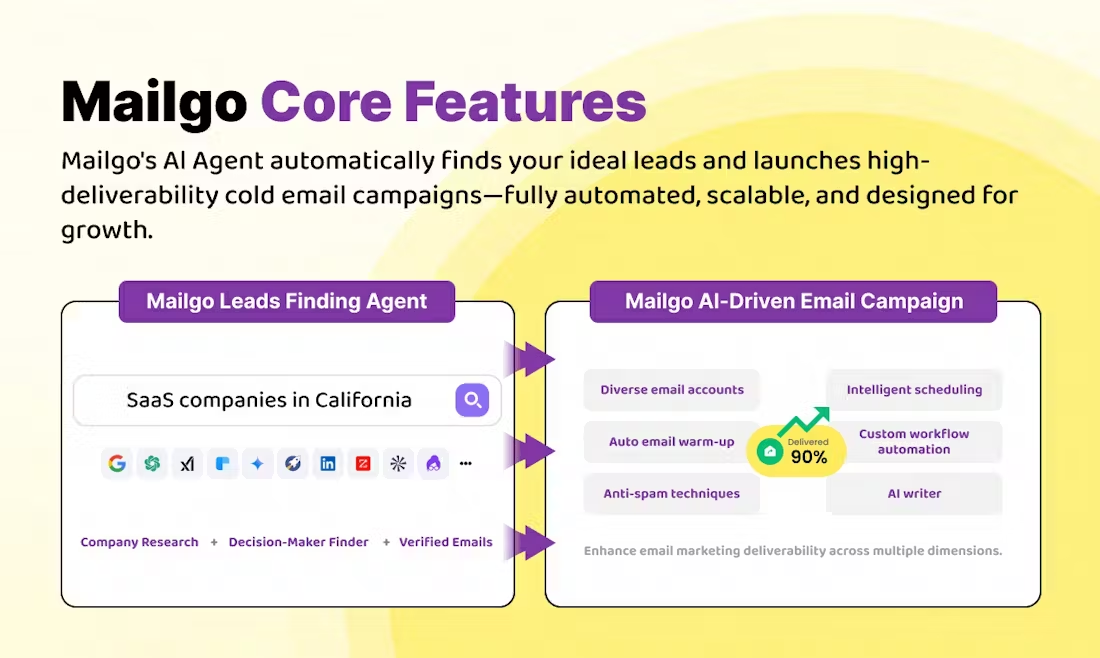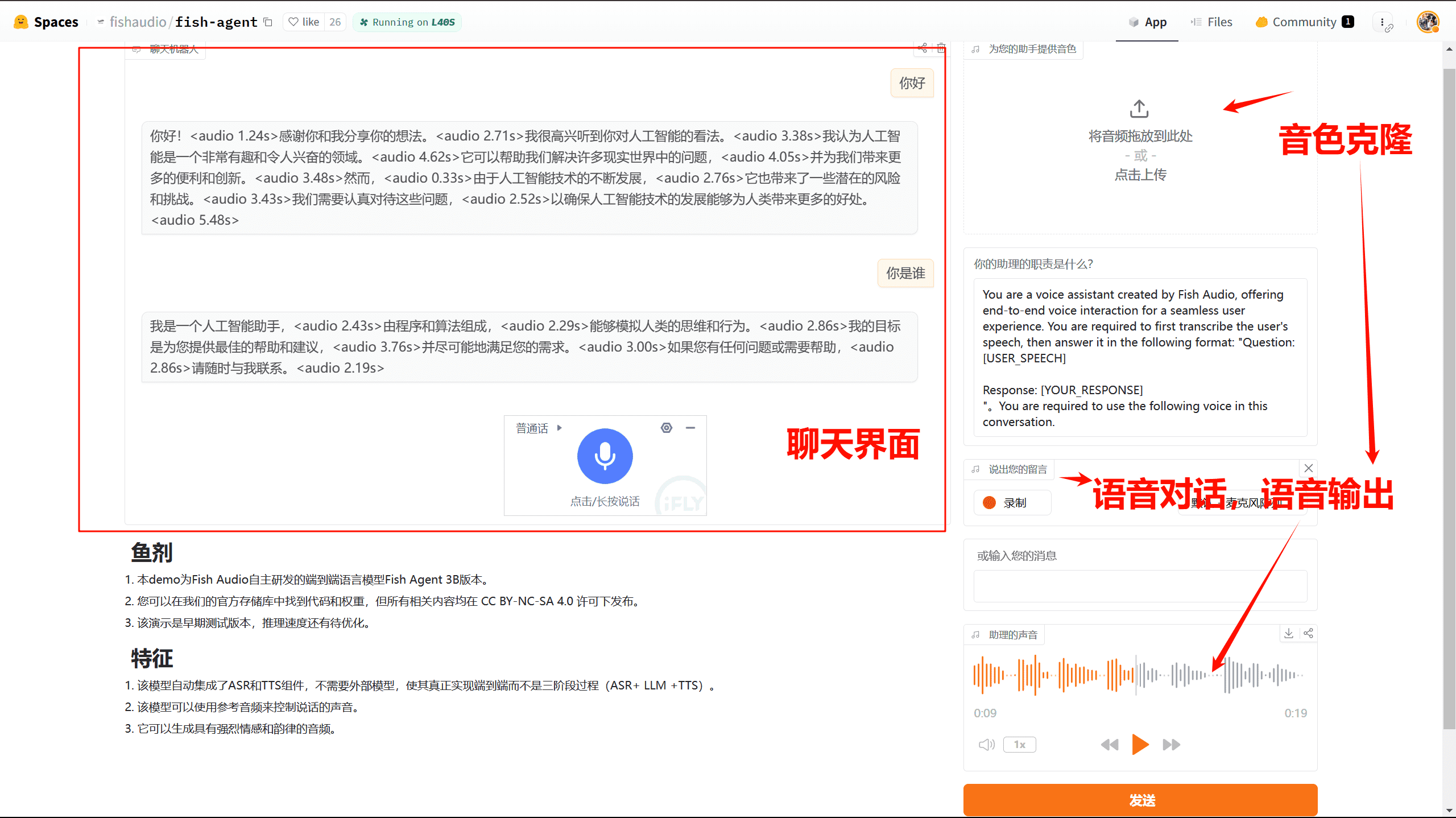Story-Flicks : saisie de sujets pour générer automatiquement des vidéos d'histoires courtes pour enfants
Introduction générale
Story-Flicks est un outil d'IA open source qui aide les utilisateurs à générer rapidement des vidéos d'histoires en HD. Les utilisateurs n'ont qu'à saisir un sujet d'histoire, le système générera le contenu de l'histoire à travers un grand modèle de langage, et combiné avec des images générées par l'IA, l'audio et les sous-titres, la sortie de l'œuvre vidéo complète . Le backend du projet est basé sur Python et le cadre FastAPI, et le frontend est construit avec React, Ant Design et Vite. Il prend en charge OpenAI, AliCloud, DeepSeek et d'autres fournisseurs de services de modèles, et les utilisateurs peuvent choisir de manière flexible des modèles de génération de texte et d'image. Qu'il s'agisse de créer des histoires pour enfants, de courtes animations ou des vidéos pédagogiques, Story-Flicks peut facilement répondre aux besoins des développeurs, des créateurs et des éducateurs.

Liste des fonctions
- Générer une vidéo en un clicLa vidéo : Saisissez un sujet d'article et générez automatiquement une vidéo contenant des images, du texte, de l'audio et des sous-titres.
- Prise en charge de plusieurs modèlesCompatible avec OpenAI, Aliyun, DeepSeek, Ollama et les autres logiciels d'aide à la décision. SiliconFlow de modèles de textes et d'images.
- Personnalisation des segmentsL'utilisateur peut spécifier le nombre de paragraphes de l'histoire, et chaque paragraphe génère une image correspondante.
- production multilingueLes utilisateurs du monde entier peuvent ainsi bénéficier d'un support pour la génération de textes et de fichiers audio en plusieurs langues.
- déploiement de logiciels libresLe site Web de l'Agence de l'environnement et de la santé publique (AESP) : Il propose une installation manuelle et un déploiement Docker pour une utilisation locale aisée.
- interface intuitiveLa page d'accueil est facile à utiliser et prend en charge la sélection des paramètres et la prévisualisation des vidéos.
Utiliser l'aide
Processus d'installation
Story-Flicks propose deux méthodes d'installation : l'installation manuelle et le déploiement Docker. Vous trouverez ci-dessous les étapes détaillées pour que les utilisateurs puissent construire l'environnement sans problème.
1. installation manuelle
Étape 1 : Télécharger le projet
Clonez le projet localement en entrant la commande suivante dans le terminal :
git clone https://github.com/alecm20/story-flicks.git
Étape 2 : Configuration des informations sur le modèle
Allez dans le répertoire du backend et copiez le fichier de configuration de l'environnement :
cd backend
cp .env.example .env
spectacle (un billet) .env pour configurer le modèle de génération de texte et d'image. Exemple de fichier :
text_provider="openai" # 文本生成服务商,可选 openai、aliyun、deepseek 等
image_provider="aliyun" # 图像生成服务商,可选 openai、aliyun 等
openai_api_key="你的OpenAI密钥" # OpenAI 的 API 密钥
aliyun_api_key="你的阿里云密钥" # 阿里云的 API 密钥
text_llm_model="gpt-4o" # 文本模型,如 gpt-4o
image_llm_model="flux-dev" # 图像模型,如 flux-dev
- Si vous choisissez OpenAI, il est recommandé d'utiliser
gpt-4ocomme modèle textuel.dall-e-3comme modèle d'image. - Si vous choisissez AliCloud, il est recommandé d'utiliser
qwen-pluspeut-êtreqwen-max(modélisation textuelle) etflux-dev(modèle d'image, actuellement disponible pour un essai gratuit, voir les détails à l'adresse suivanteDocumentation Aliyun). - Enregistrez le fichier lorsque la configuration est terminée.
Étape 3 : Lancer le backend
Allez dans le répertoire backend dans le terminal, créez l'environnement virtuel et installez les dépendances :
cd backend
conda create -n story-flicks python=3.10 # 创建 Python 3.10 环境
conda activate story-flicks # 激活环境
pip install -r requirements.txt # 安装依赖
uvicorn main:app --reload # 启动后端服务
Une fois le démarrage réussi, le terminal affiche :
INFO: Uvicorn running on http://127.0.0.1:8000 (Press CTRL+C to quit)
INFO: Application startup complete.
Cela indique que le service d'arrière-plan s'est exécuté http://127.0.0.1:8000.
Étape 4 : Lancer la partie frontale
Allez dans le répertoire front-end dans un nouveau terminal, installez les dépendances et exécutez :
cd frontend
npm install # 安装前端依赖
npm run dev # 启动前端服务
Après un démarrage réussi, le terminal affiche :
VITE v6.0.7 ready in 199 ms
➜ Local: http://localhost:5173/
Accès par un navigateur http://localhost:5173/Vous pouvez voir l'interface frontale.
2. déploiement Docker
Étape 1 : Préparer l'environnement
Assurez-vous que Docker et Docker Compose sont installés localement ; si ce n'est pas le cas, téléchargez-les depuis le site officiel.
Étape 2 : Démarrer le projet
Exécutez-le dans le répertoire racine du projet :
docker-compose up --build
Docker construit et démarre automatiquement les services frontaux et dorsaux. Lorsque c'est fait, visitez le site http://localhost:5173/ Voir la page d'accueil.
Utilisation
Après l'installation, les utilisateurs peuvent générer des vidéos d'histoires par le biais de l'interface frontale. Voici le déroulement de l'opération :
1. accès à l'interface frontale
Tapez dans votre navigateur http://localhost:5173/La page principale de Story-Flicks s'ouvre.
2. réglage des paramètres de génération
L'interface propose les options suivantes :
- Fournisseur de modèles de génération de texte: Sélection
openai,aliyunetc. - Génération d'images Fournisseur de modèles: Sélection
openai,aliyunetc. - modèle de texteNom du modèle : Saisir le nom du modèle, par ex.
gpt-4opeut-êtreqwen-plus. - modélisation de l'imagerieNom du modèle : Saisir le nom du modèle, par ex.
flux-devpeut-êtredall-e-3. - Langue de la vidéo: Sélectionnez une langue, par exemple le chinois ou l'anglais.
- Type de voix: Sélectionnez un style audio, tel que masculin ou féminin.
- Thèmes de l'histoireLes aventures du lapin et du renard", par exemple.
- Nombre de paragraphes de l'histoire: Saisissez un nombre (par exemple 3), chaque segment correspondant à une image.
3. génération de vidéos
Après avoir rempli les paramètres, cliquez sur le bouton "Générer". Le système génère la vidéo en fonction des paramètres définis. Le temps de génération est lié au nombre de paragraphes, plus il y a de paragraphes, plus le temps est long. Une fois terminée, la vidéo sera affichée sur la page et pourra être lue et téléchargée.
mise en garde
- Si la génération échoue, vérifiez le
.envpour la clé API correcte, ou vérifiez que la connexion réseau fonctionne. - utiliser Ollama Lors du réglage de la
ollama_api_key="ollama"Recommandéqwen2.5:14bou des modèles plus grands, les modèles plus petits risquent de ne pas fonctionner aussi bien. - Le modèle d'image de SiliconFlow n'a été testé que jusqu'à présent.
black-forest-labs/FLUX.1-devVeillez à sélectionner un modèle compatible.
Fonction en vedette Fonctionnement
Générer une vidéo complète en un seul clic
Dans l'interface, entrez "L'histoire du loup et du lapin", définissez 3 paragraphes et cliquez sur "Générer". Après quelques minutes, vous obtiendrez une vidéo avec 3 images, une voix off et des sous-titres. Par exemple, la vidéo de démonstration officielle montre les histoires "Le lapin et le renard" et "Le loup et le lapin".
Prise en charge multilingue
Vous souhaitez générer une vidéo en anglais ? Réglez la "Langue vidéo" sur "Anglais" et le système générera du texte, du son et des sous-titres en anglais. Il est tout aussi facile de passer à d'autres langues.
Segmentation personnalisée
Vous avez besoin d'une histoire plus longue ? Réglez le nombre de paragraphes sur 5 ou plus. Chaque paragraphe génère une nouvelle image et l'histoire se développe en conséquence.
Avec ces étapes, les utilisateurs peuvent facilement installer et utiliser Story-Flicks pour créer rapidement des vidéos HD de narration. Qu'il s'agisse d'un divertissement personnel ou d'un usage éducatif, cet outil peut vous aider à faire preuve de créativité !
© déclaration de droits d'auteur
Article copyright Cercle de partage de l'IA Tous, prière de ne pas reproduire sans autorisation.
Articles connexes

Pas de commentaires...